原文地址:https://www.sohu.com/a/70527585_115785
需求
在 OS X 中,如果某个应用程序突然崩溃了,将立即在屏幕的正中弹出崩溃报告(Crash Reporter)窗口,真是「简单又粗暴,横行又霸道」。对开发者或高阶 Mac 用户来说,通过崩溃报告,可以帮助其分析应用崩溃的原因等,但若频繁弹出的话,则不管是谁,都会受不了的 ==
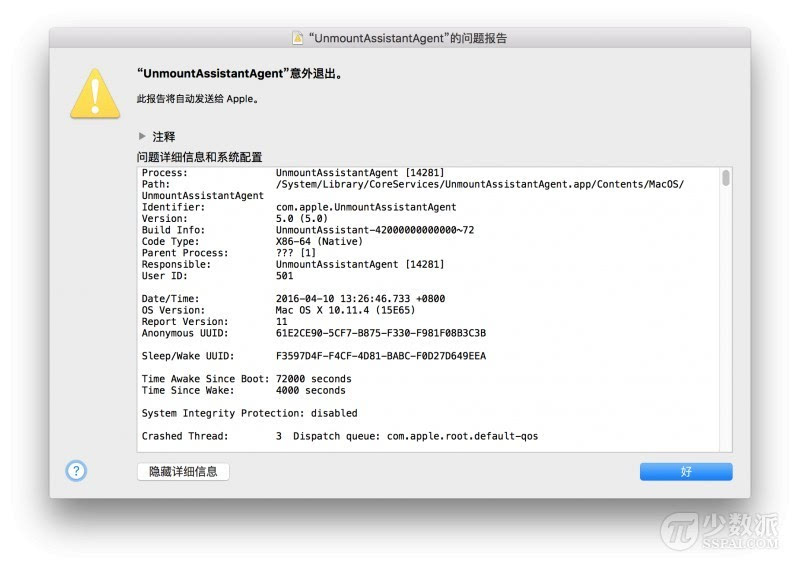
如果你并不喜欢崩溃报告弹出的话,可以通过终端命令完全关闭崩溃报告窗口在桌面的显示,或者让其在「通知中心」中显示。
方法
1. 关闭崩溃报告显示
如果你希望关闭崩溃报告窗口在桌面的显示,只需在「终端」中输入如下命令,回车确认即可。下次如果有应用程序崩溃或意外退出,崩溃报告将不再会在桌面中显示:
defaults write com.apple.CrashReporter DialogType none
恢复成默认的对话框形式的话,只需执行如下命令:
defaults write com.apple.CrashReporter DialogType crashreport
2. 让崩溃报告在「通知中心」显示
如果你希望让崩溃报告在「通知中心」显示,只需在「终端」中输入如下命令,回车确认即可。下次如果有应用程序崩溃或意外退出,崩溃报告将以通知的形式显示在屏幕右上角:
defaults write com.apple.CrashReporter UseUNC 1
恢复成默认的对话框形式的话,只需执行如下命令:
defaults write com.apple.CrashReporter UseUNC 0
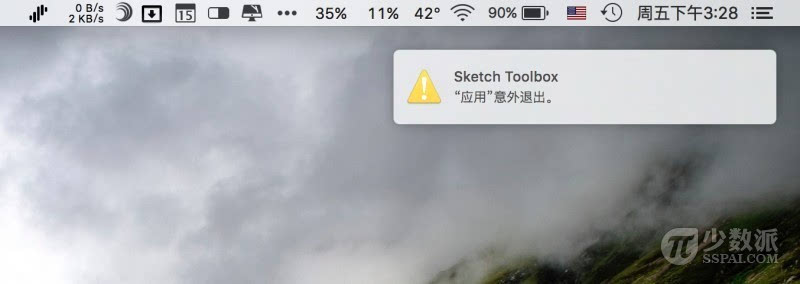
说明
通常来说,最好让崩溃报告保持默认显示设置,因为发送崩溃报告给 Apple 或软件开发商能够帮助其调试和修正错误。但如果你并不喜欢的话,那就根据个人偏好修改默认设置好了 :-D
需要特别说明的是,不论是关闭崩溃报告在桌面的显示,还是令其在「通知中心」显示,都不会对崩溃报告本身造成任何影响。前述命令只不过是令其不再在用户界面显示,或让其换一种方式显示罢了。通过「控制台」或点击崩溃报告通知,我们依然能够正常查看到相关信息。
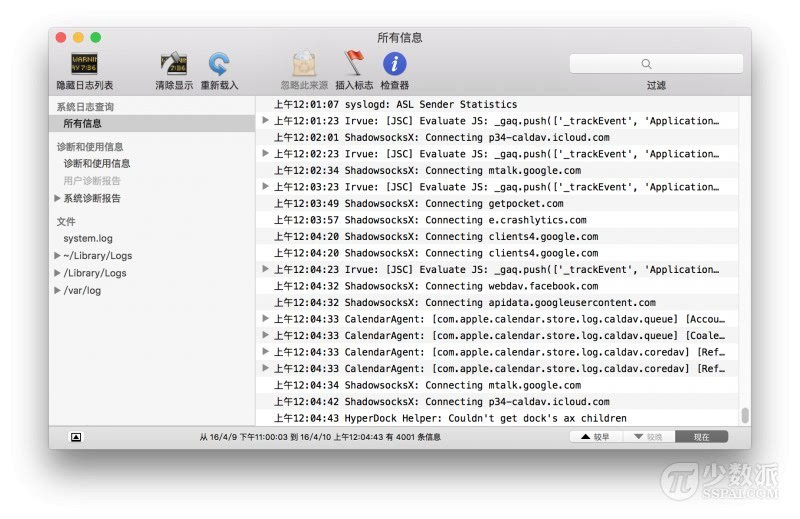







 本文介绍如何在OSX系统中通过终端命令关闭或更改应用程序崩溃报告的显示方式,包括完全关闭桌面显示或改为通知中心显示的方法。
本文介绍如何在OSX系统中通过终端命令关闭或更改应用程序崩溃报告的显示方式,包括完全关闭桌面显示或改为通知中心显示的方法。
















 1万+
1万+

 被折叠的 条评论
为什么被折叠?
被折叠的 条评论
为什么被折叠?








